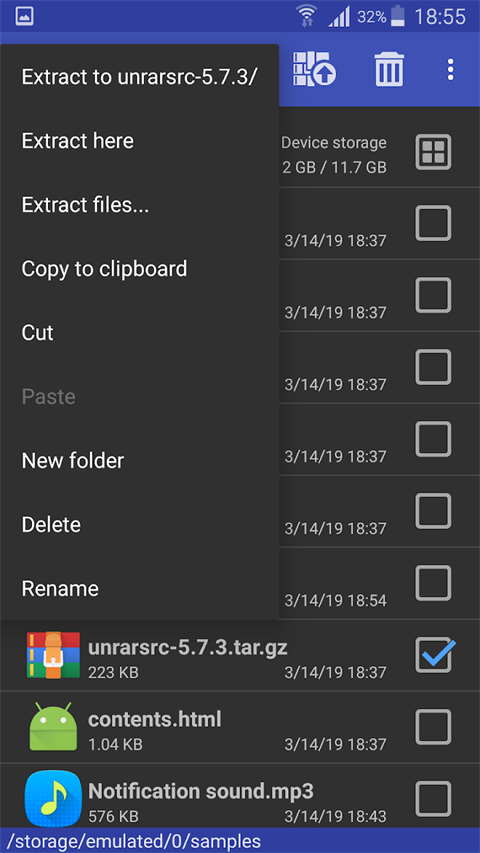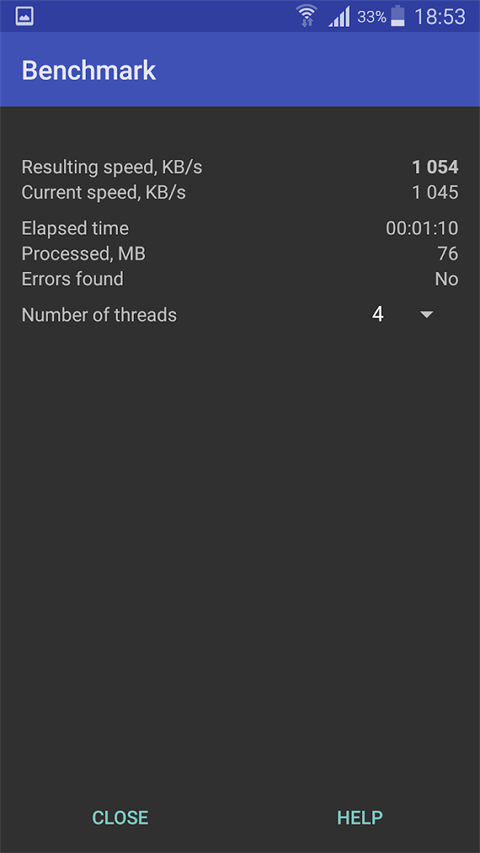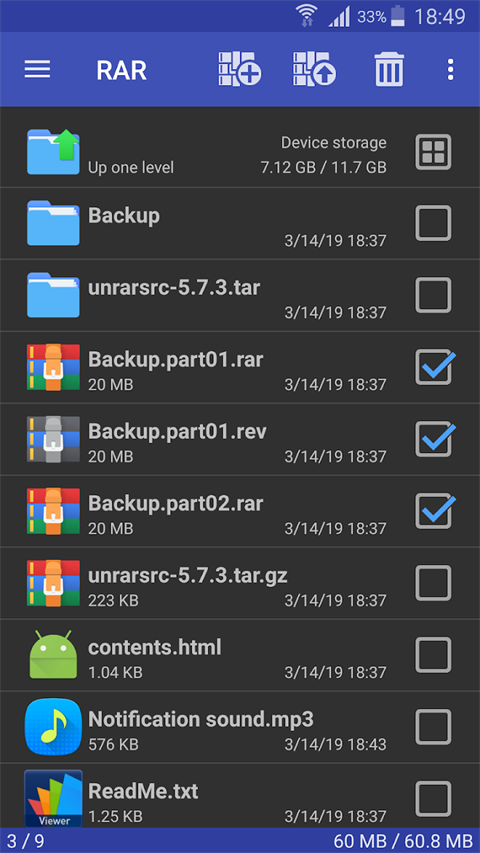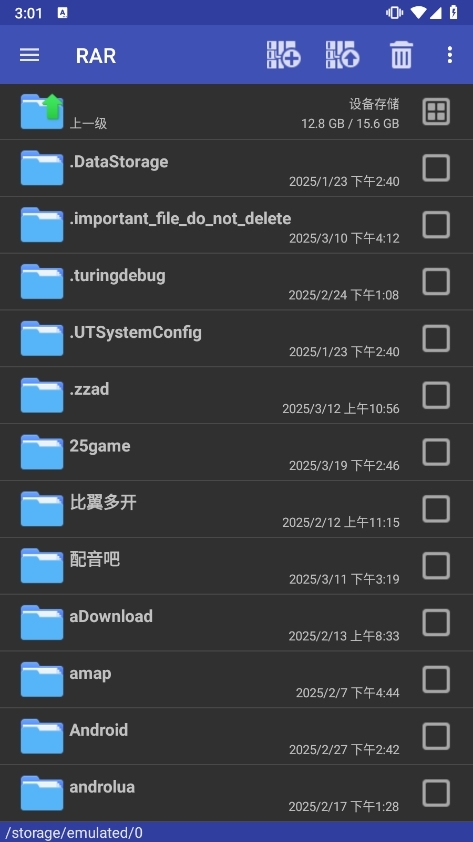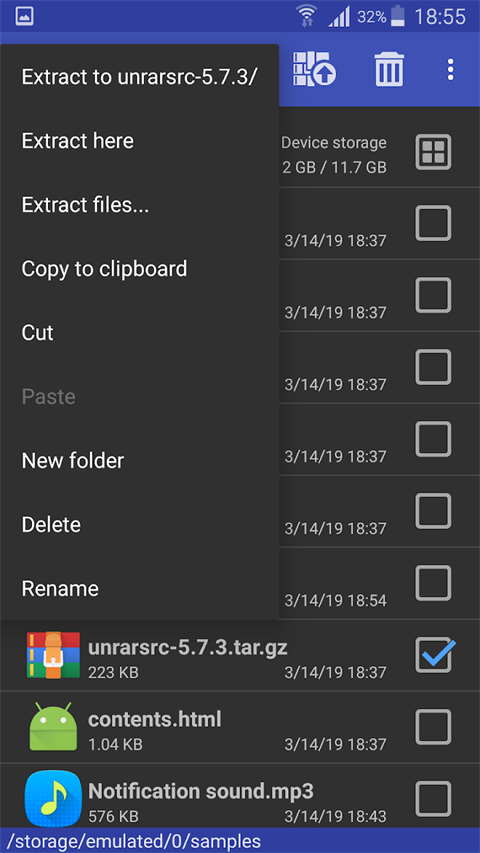WinRAR手机版是一款非常好用的手机解压缩神器,它不仅继承了电脑版WinRAR的强大功能,还在移动设备上实现了卓越的性能,支持多种文件格式的解压缩,包括rar、zip、gz、xz等。用户无需担心无法解压某些文件,因为这款软件几乎可以处理所有常见的压缩包,同时其快速的解压速度也为用户提供了流畅的使用体验。除了对标准ZIP文件的支持,WinRAR手机版还具备更为强大的unzip功能,能够处理ZIP和ZIPX格式,并且引入了BZIP2、LZMA以及PPMd等先进的压缩技术。这使得它在处理各种复杂压缩文件时表现出色。此外,Unrar指令可轻松应对所有版本的RAR文件,包括最新发布的RAR5版本。而且还可以更好的对手机文件进行管理,是手机解压非常不错的选择。
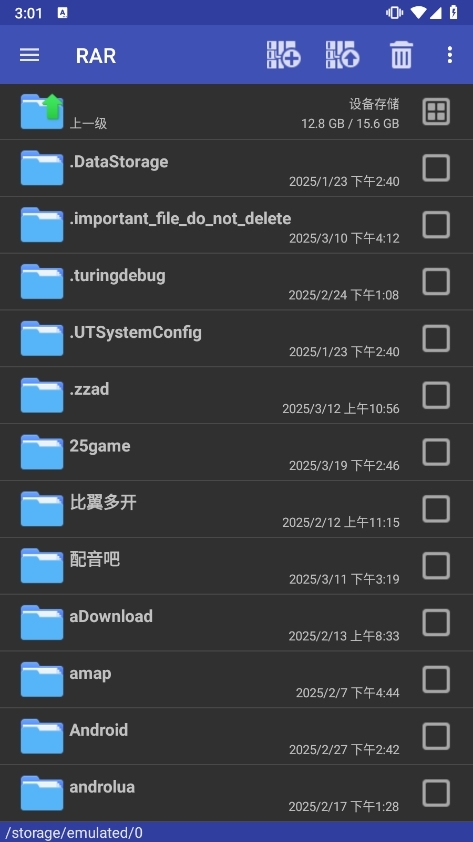
WinRAR手机版功能:
1. 多格式压缩与解压
支持格式:
压缩:RAR、ZIP(支持分卷压缩)。
解压:RAR、RAR5、ZIP、7z、TAR、GZ、BZ2、XZ、ISO、ARJ等主流格式,兼容UDF及ISO9660 ISO文件。
特殊算法:采用RARLab原创压缩算法,对文本、音频、图像及可执行文件优化,压缩率比常规方法高10%-50%(尤其适合小文件批量压缩)。
2. 高级文件管理
修复功能:可修复损坏的ZIP/RAR文件,恢复丢失数据。
固实压缩:提升压缩率,减少输出文件体积。
多核压缩:利用多线程加速处理大文件。
加密保护:支持AES-256加密,可设置密码保护压缩文件。
3. 实用工具集成
基准测试:测试设备解压/压缩性能,与PC版WinRAR结果兼容。
分卷压缩:自定义分卷大小,便于存储或传输大文件。
文件预览:无需解压即可查看压缩包内文件内容。
历史记录:记录近期操作,快速回溯。
4. 操作便捷性
批量处理:支持多文件同时压缩或解压。
路径自定义:可指定解压目录或压缩文件保存位置。
命令行支持:满足高级用户自动化操作需求。
5. 系统优化
低资源占用:后台运行稳定,不影响手机性能。
适配性:兼容Android 5.0及以上系统,支持ARM64架构。
注意事项
功能限制:手机版无法创建7z格式压缩包,部分高级功能需结合PC版使用。
广告问题:免费版含广告,可通过官方渠道购买去广告版本。
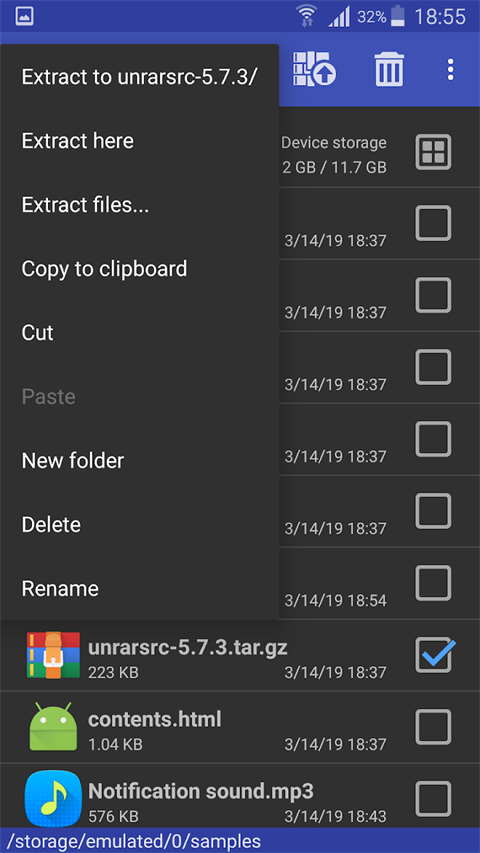
WinRAR手机版亮点:
1、支持创建RAR和ZIP压缩文件以及解压RAR, RAR5, ZIP, TAR, GZ, BZ2, XZ, 7z, ISO, ARJ等格式的文件;
2、支持修复 ZIP和RAR 压缩文件,支持进行基准测试(基准测试能够测试数据处理的速度,检查错误等);
3、基准测试与WinRAR兼容,请使用相同的版本在不同的设备之间进行数据测试比较,不同版本数据会相差很大;
4、支持恢复记录,恢复卷,固实压缩,多核压缩,设置加密,设置配置文件,设置默认配置,重新组织配置文件;
5、支持压缩后删除源文件,设置压缩文件名称,可选:标准,最快,较快,较好,最好等压缩方式,自定义字典大小;
6、可设置分卷压缩文件大小,以及恢复分卷数量,支持创建每个压缩卷后自动暂停,支持显示压缩时间,显示名称;
7、支持设置压缩文件名称掩码,创建压缩文件时附加当前日期字符串到压缩文件名,常用于每日备份;
8、内置帮助内容,可自行阅读。支持删除压缩文件中的文件,支持创建单独压缩,自定义解压目录等;
9、支持长时间操作后发出哔声提醒,自定义启动文件夹,可按照习惯排序文件夹,设置压缩文件优先。

使用教程:
1. 打开导航面板
您可以通过以下方式打开导航面板:
该导航面板包含文件夹管理命令,并设有可折叠的子菜单,包括“命令”、“收藏”和“历史”。
2. 文件夹管理命令
在屏幕上方,您会看到几个图标,分别用于访问以下功能:
- 刷新文件夹内容:更新当前文件夹的显示内容。
- 上一级:始终打开当前文件夹的父文件夹,无论您之前访问过哪些文件夹。
- 向上多级:允许您快速选择任何父文件夹,方便管理文件结构。
3. “命令”子菜单
在“命令”子菜单中,您可以找到以下选项:
- 添加到收藏:将当前文件夹添加到收藏列表,方便日后快速访问。
- 管理收藏:对现有的收藏条目进行管理和编辑。
4. “收藏”子菜单
“收藏”子菜单包含以下内容:
- 预定义的设备存储文件夹。
- 可移动媒体(如果有)。
- 用户定义的收藏文件夹。
您可以选择任何喜欢的项目,快速打开与之关联的文件夹。请注意,预定义文件夹无法修改,而用户定义的文件夹则可以自由编辑。
5. “历史”子菜单
“历史”子菜单显示近期打开的压缩文件名称,您可以快速访问这些文件。如果您希望禁用压缩文件的历史记录功能,可以进入 RAR 设置界面进行调整。若历史记录指向的是文件或文件夹窗口,RAR 将打开包含所选压缩文件的文件夹,而不是直接打开压缩文件。
快捷菜单使用
1. 打开快捷菜单
在文件列表中,按住任意条目即可打开快捷菜单:
- 如果您之前没有选中任何条目,按下条目后会自动选中。
- 如果在未选中任何条目的情况下按住列表顶部的条目,所有条目将被自动选中。
2. 快捷菜单功能
快捷菜单包含以下操作选项:
- 解压:可在压缩文件内部或仅选中一个压缩文件时使用。
- 压缩:在文件浏览模式中使用,无法在压缩文件内部使用。
- 新建文件夹:在文件浏览模式中使用。
- 删除:删除选中的文件或文件夹。
- 重命名:对选中的文件或文件夹进行重命名。
- 复制到剪贴板:将选中的文件复制到剪贴板。
3. 文件操作说明
- 解压命令:可在压缩文件内部或选中单个压缩文件时使用。
- 压缩和新建文件夹命令:仅在文件浏览模式中有效,无法在压缩文件内部使用。
- 打开为压缩文件:可显示非压缩文件扩展名和数据的文件(如:.apk),默认使用关联的应用程序打开,但也可以像普通压缩文件一样打开。
4. 剪贴板操作
使用“复制到剪贴板”、“剪切”和“粘贴”命令,可以将选中的文件从一个文件夹复制到另一个文件夹,或将其添加到压缩文件中,或从压缩文件中解压。请注意:
- 操作必须有一个源文件夹,且目标文件夹必须是有效文件夹,二者不能位于压缩文件内。
- “剪切”命令支持常见的文件和文件夹,但不能在压缩文件内使用。
如果您反复将同一文件或文件夹复制到剪贴板并粘贴到原位置,副本文件将以新名称命名,名称后会跟随数字。例如,filename.ext 将被复制为 filename1.ext、filename2.ext 等。
5. 剪贴板注意事项
RAR 使用的是内置的剪贴板,文件操作不与其他 Android 应用程序共享。这意味着您在 RAR 中的剪贴板操作不会影响到其他应用程序的剪贴板内容。
更新说明
v7.01.build123版本
已修复的Bug:
a) 如果更新的文件是存档中的第一个,在开始更新时没有指定密码,并且更新的存档中的文件名加密未启用,则更新固体RAR存档中的加密文件会产生损坏的存档;
b) 修复了处理损坏的RAR存档时可能发生的崩溃。